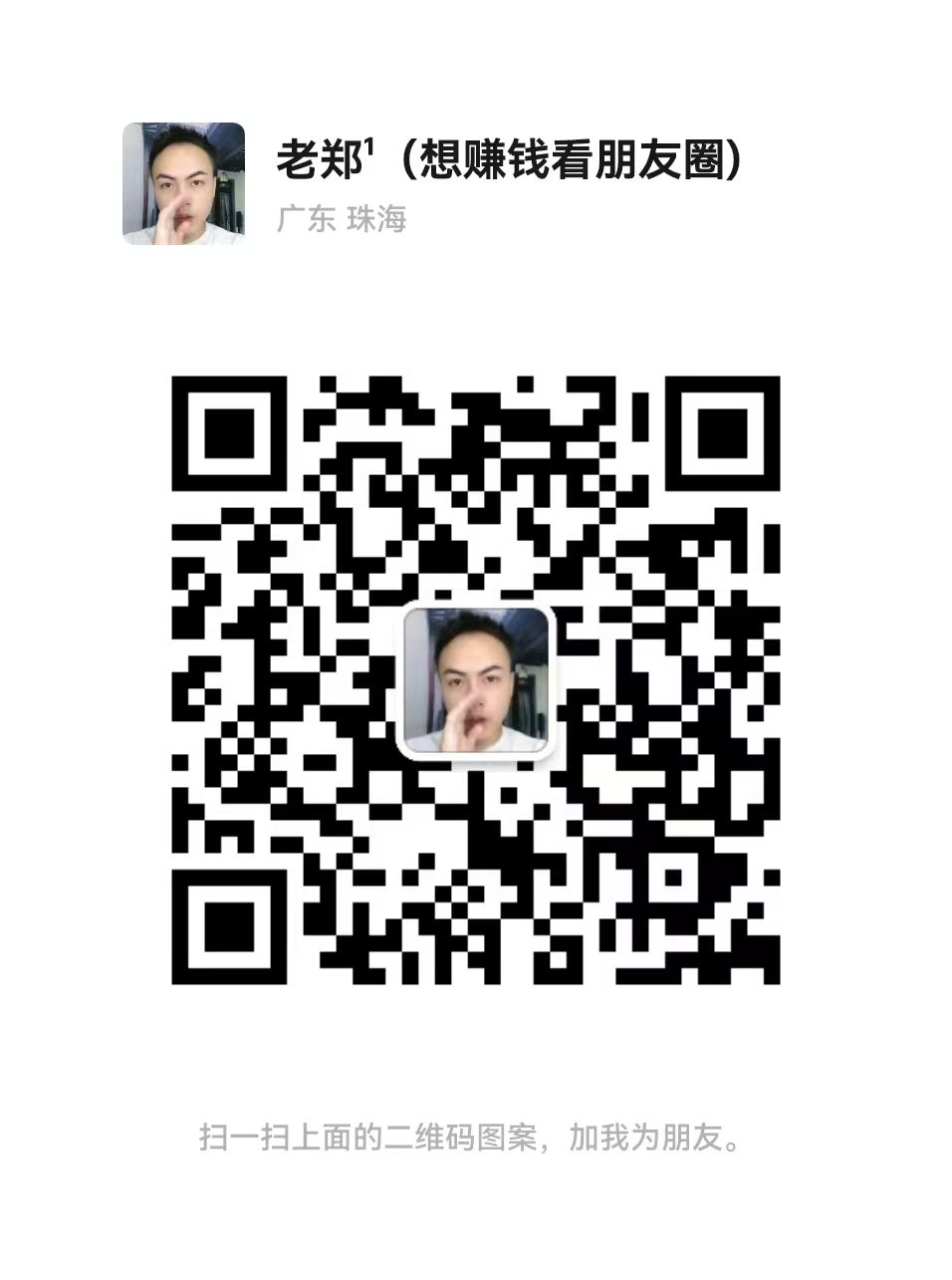热门搜索
还没有账号? 去注册 >
珠海副业副业网
win7计算器转换进制怎么设置 win7计算器如何转换进制,16进制计算器在线计算
很多用户在使用微软win7电脑进行办公的过程中珠海副业怎么找,可以通过计算器来实现日常数据的计算,而win7系统中自带的计算器功能额大,拥有众多常见的计算设置16进制计算器,完额能够满足用户的日常需求,那么win7计算器如何转换进制呢?这里小编就来告诉大家win7计算器转换进制设置方法。
额下载:win7纯净版iso镜像
具体方法:
1、找到电脑左下角的一个四额的开始图标点开。
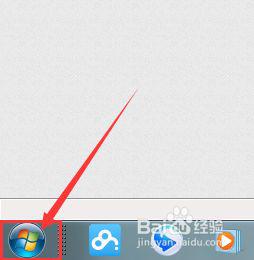
2、将鼠标移动到所有程序的选项卡后会弹出另一个子选项卡。
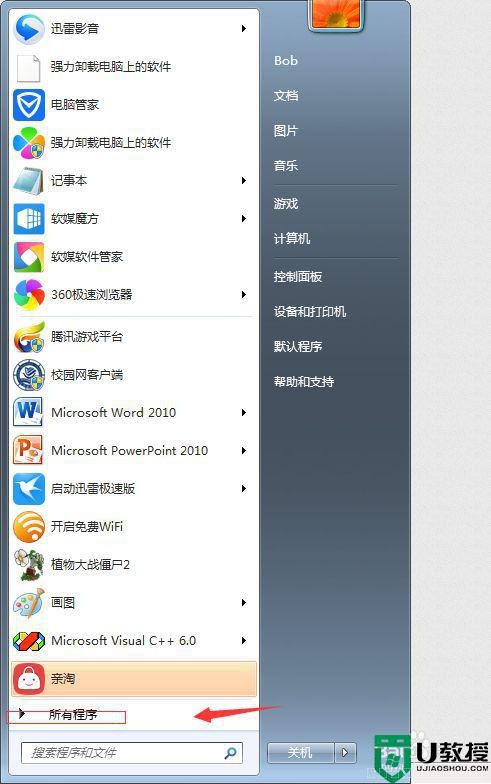
3、在子选项卡里找到附件并打开。
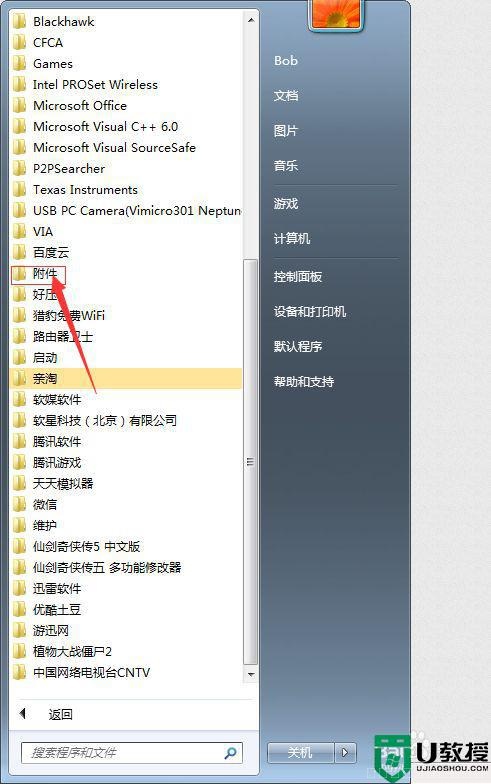
4、在附件里找到计算器,并打开,到这里已经成功了大半了。
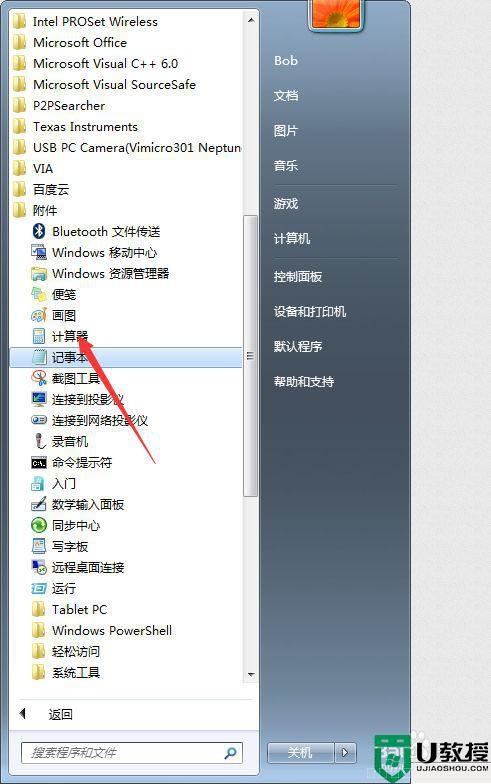
5、在打开的计算机页面中,点开左上角的查看选项,此时弹出好几个其他选项。选择程序员选项,或者直接按(alt+3)进入程序员界面。当然,想进行比较高级的计算时16进制计算器,可以打开额计算器的页面。
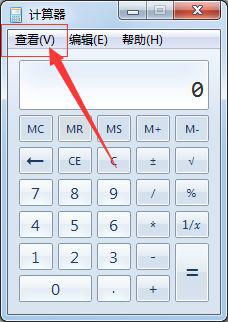
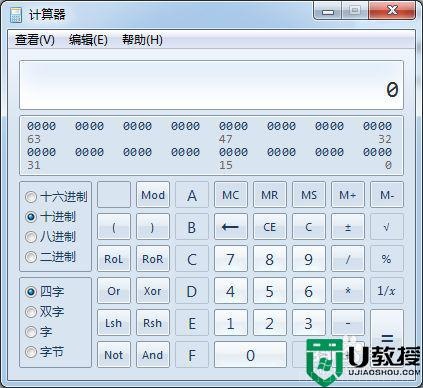
6、此时大家会发现在计算器的左边有好几个进制的选项。例如你想把10进制的某个数转化为16进制的,就先在10进制里输入一个需要转化的数。然后点开16进制的选项,这时显示的数便是转化后的数字了。
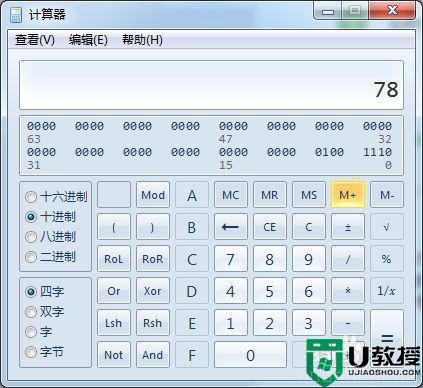

上述就是小编教大家的win7计算器转换进制设置方法了,还有不懂得用户就可以根据小编的方法来操作吧,希望能够帮助到大家。
读者福利:限时额费提供情感项目创业共赢,有执行力和2小时以上空闲时间的来,加微信: 446471435 →额了解咨询 !